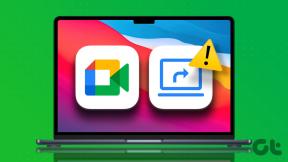Top 7 načina da popravite WhatsApp koji ne šalje slike s iPhonea
Miscelanea / / March 10, 2022
Unatoč postojanju iMessagea, WhatsApp je i dalje popularan izbor među nekoliko korisnika iPhonea. U većini slučajeva, slanje poruka, datoteka ili upućivanje poziva je glatko, ali možete naići na slučajeve u kojima vas aplikacija iznevjeri. Tada biste željeli popraviti da WhatsApp ne šalje slike s iPhonea.

The problem dijeljenja fotografija na WhatsAppu je mnogo istaknutiji kada pokušavate podijeliti više fotografija sa svog iPhonea. Ako vas je naljutio sličan problem, možete proći kroz sljedeće metode rješavanja problema u nastavku kako biste riješili sve probleme s dijeljenjem fotografija na WhatsApp-u na iPhoneu.
1. Uključite način rada u zrakoplovu
Započnite tako da uključite način rada u zrakoplovu na svom iPhoneu. Ako se suočite s problemima s mrežnom vezom, ova bi vam metoda trebala pomoći da ih riješite.
Prijeđite prstom od gornjeg desnog kuta zaslona prema dolje da biste otvorili Kontrolni centar. Dodirnite ikonu zrakoplova da biste uključili način rada u zrakoplovu.

Pričekajte minutu, a zatim isključite način rada u zrakoplovu. Pokušajte ponovno podijeliti fotografije na WhatsApp-u da vidite radi li.
2. Provjerite dopuštenja aplikacije
Nedostatak relevantnih dopuštenja za aplikaciju također može ograničiti ispravan rad aplikacije poput WhatsAppa. Na primjer, ako ste uskratili dopuštenje WhatsAppu za pristup fotografijama ili korištenje mobilnih podataka, možda ćete se suočiti s takvim situacijama. Evo kako to popraviti.
Korak 1: Otvorite Postavke na iPhoneu, pomaknite se prema dolje do WhatsAppa i otvorite ga.
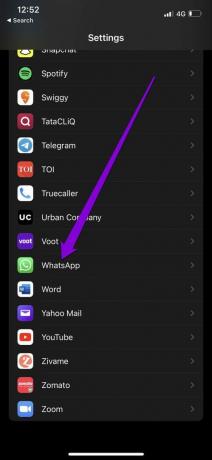
Korak 2: Dopustite sva potrebna dopuštenja tako da omogućite njihove odgovarajuće prekidače.

Ponovno pokrenite WhatsApp i pokušajte ponovno poslati te fotografije.
3. Postavite točan datum i vrijeme
Ako vaš iPhone prikazuje netočan datum ili vrijeme, WhatsApp se možda neće uspjeti povezati sa svojim poslužiteljima. Također, stvara problem prilikom dijeljenja fotografija zbog netočne pogreške datuma ili vremena na WhatsAppu. Umjesto da ga ispravljate ručno, trebali biste konfigurirati svoj iPhone da koristi datum i vrijeme koje daje mreža. Evo kako.
Korak 1: Pokrenite aplikaciju Postavke na svom iPhoneu i idite na Općenito.

Korak 2: Dodirnite Datum i vrijeme. Uključite prekidač pored Postavi automatski.


4. Onemogućite način rada s niskim brojem podataka
Način rada s niskim brojem podataka može ograničiti mogućnost aplikacije da učinkovito koristi internet na vašem telefonu. Dakle, ako ste na svom iPhoneu koristili način rada s malo podataka, pokušajte ga isključiti slijedeći korake u nastavku.
Da biste onemogućili način rada s niskim brojem podataka na Wi-Fi, pokrenite aplikaciju Postavke i idite na Wi-Fi. Dodirnite ikonu informacija pored svoje Wi-Fi mreže da biste otvorili njezina svojstva. Na kraju, isključite prekidač pored načina rada s niskim brojem podataka.
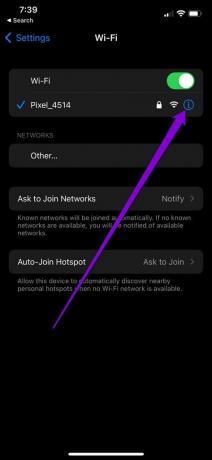

Ako koristite mobilne podatke, otvorite aplikaciju Postavke i idite na Mobilni podaci. Dodirnite Mogućnosti mobilnih podataka i isključite Low Data Mode.


5. Provjerite prostor za pohranu
Nedovoljan prostor za pohranu također može dovesti do takvih anomalija. Osim toga, ako pokušavate poslati fotografije izravno iz WhatsApp kamera, morat ćete osigurati da je fotografija preuzeta na vaš iPhone i da ima besplatnu pohranu.
Da biste provjerili status pohrane, otvorite izbornik Postavke i idite na Općenito. Zatim dodirnite iPhone Storage da biste vidjeli rascjep prostora za pohranu vašeg iPhonea.


U idealnom slučaju, trebali biste zadržati najmanje 1 GB slobodnog prostora za pohranu. Postoji nekoliko različitih načina na koje to možete učiniti. Ali ako želite izbrisati bilo koju aplikaciju, razmislite o korištenju Alat za korištenje pohrane WhatsApp kako biste oslobodili prostor za pohranu.
6. Ažurirajte WhatsApp
Ako već neko vrijeme niste ažurirali WhatsApp, vrijeme je da to učinite. Korištenje starijih verzija aplikacije može dovesti do svih vrsta problema. Stoga je ažuriranje aplikacija od vitalnog značaja.
Tako. otvorite App Store i instalirajte sva ažuriranja na čekanju za WhatsApp.
7. Poništite mrežne postavke
Pogrešno konfigurirane mrežne postavke na vašem iPhoneu također mogu dovesti do takvih pogrešaka. Prepoznavanje pogrešne postavke može potrajati. umjesto toga, resetirajte postojeće mrežne postavke i početi od nule. Imajte na umu da će to ukloniti sve vaše spremljene Wi-Fi mreže i Bluetooth uređaje zajedno s ostalim mrežnim postavkama.
Korak 1: Pokrenite aplikaciju Postavke na svom iPhoneu i idite na Općenito. Dodirnite Transfer ili Reset iPhone.


Korak 2: Dodirnite Reset na dnu i odaberite Reset Network Settings iz izbornika koji se pojavi.


Unesite lozinku za zaključani zaslon i dodirnite okvir za potvrdu Reset Network Settings kako biste započeli proces obnove.
Šaljemo dobre vibracije
Dijeljenje fotografija bitna je značajka WhatsAppa. Iako se takvi problemi mogu pojaviti zbog nekoliko, gornja rješenja trebala bi vam pomoći da riješite problem u kratkom roku. Ako ne, uvijek postoje bolji načini pošaljite fotografiju ili video sa svog iPhonea.
Posljednje ažurirano 01. ožujka 2022
Gornji članak može sadržavati partnerske veze koje pomažu u podršci Guiding Tech. Međutim, to ne utječe na naš urednički integritet. Sadržaj ostaje nepristran i autentičan.

Napisao
Pankil je po struci inženjer građevine koji je svoj put započeo kao pisac u EOTO.tech. Nedavno se pridružio Guiding Techu kao slobodni pisac kako bi pokrio upute, objašnjenja, vodiče za kupnju, savjete i trikove za Android, iOS, Windows i web.